
PS教程之用滤镜制作浪漫的烟花绽放图案效果
2020-12-27 10:48:57 浏览:3460 作者:疯狂美工萱萱
PS滤镜用得好那可以制作出各种炫酷特效,今天就来讲讲怎么利用滤镜这个工具制作出烂漫的烟花特效,快来学习吧。接下来给大家分享的是 用PS如何制作烟花效果 ~
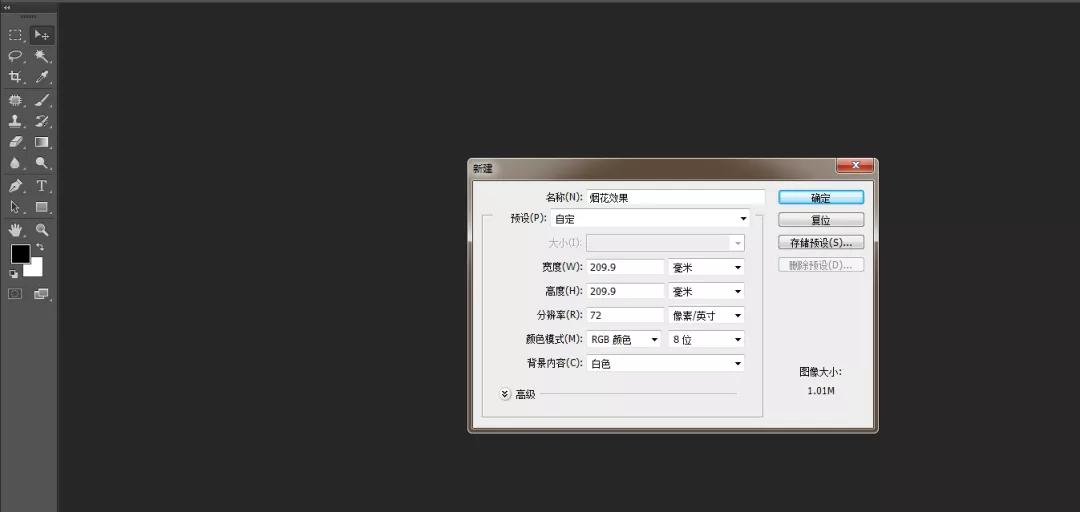
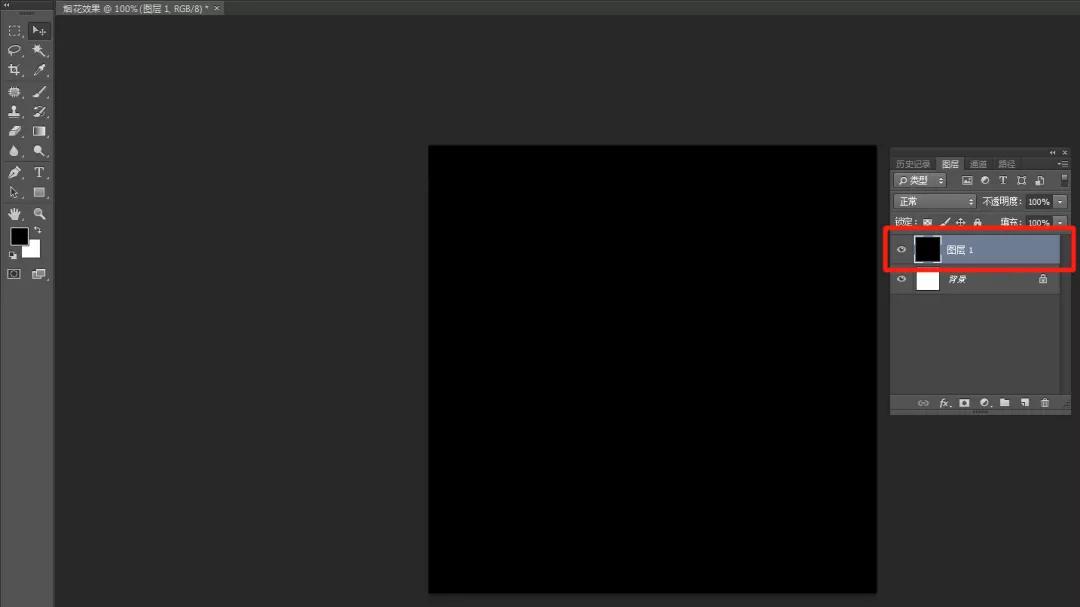
打开PS,新建一个正方形的画布。之后再新建一个图层,填充为黑色。
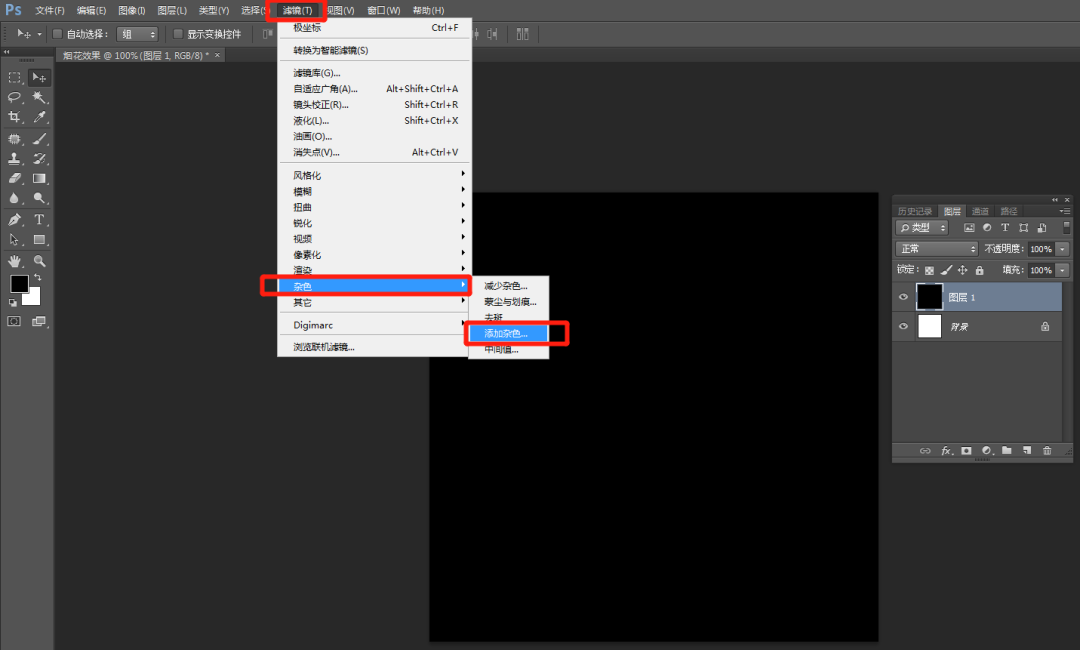
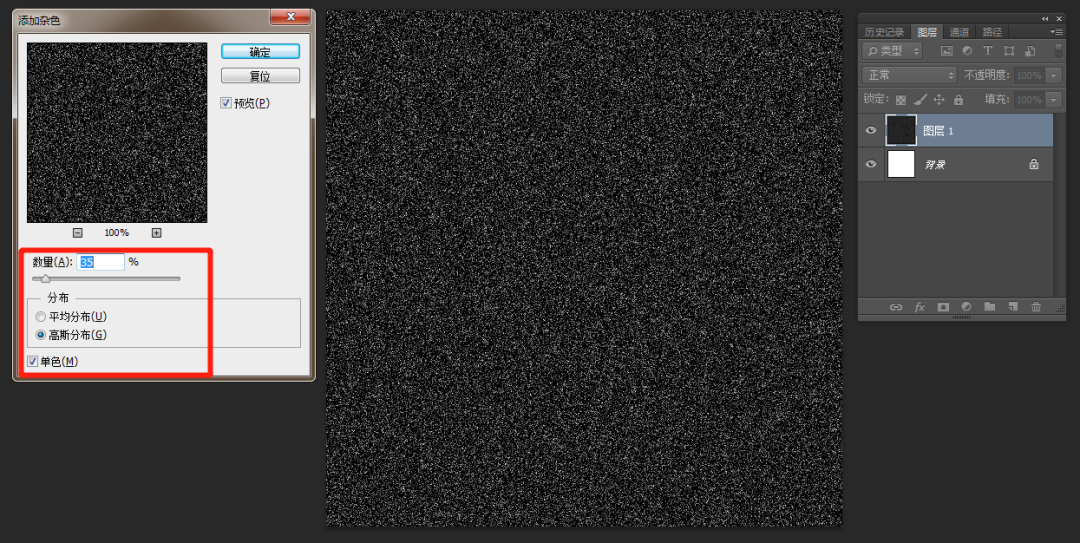
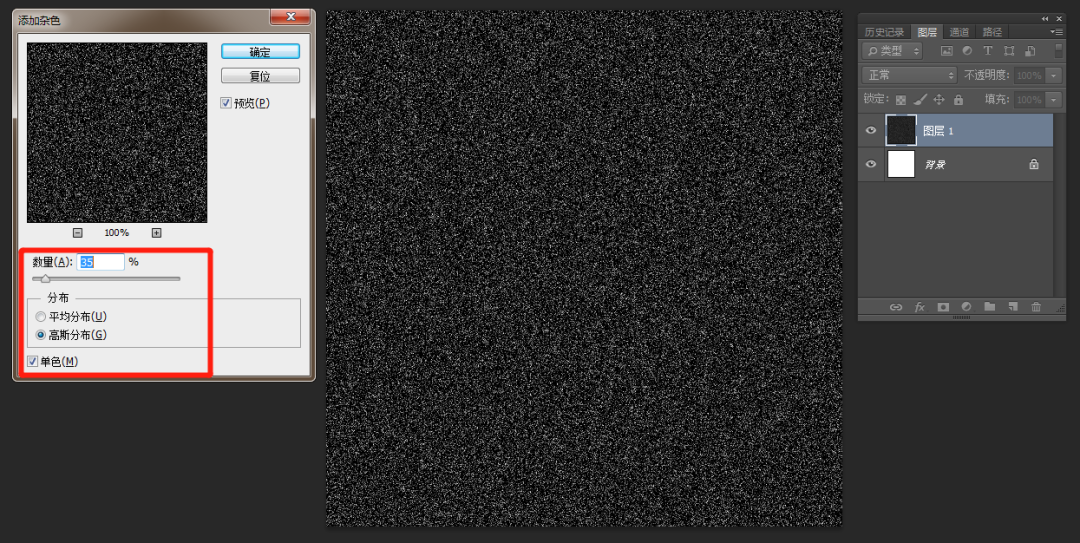
选中图层1,在上方菜单栏中找到 滤镜—杂色—添加杂色 ,在出现的选项框中,把数量改为35,分布选择 高斯分布 ,勾选 单色 ,然后点击确定。
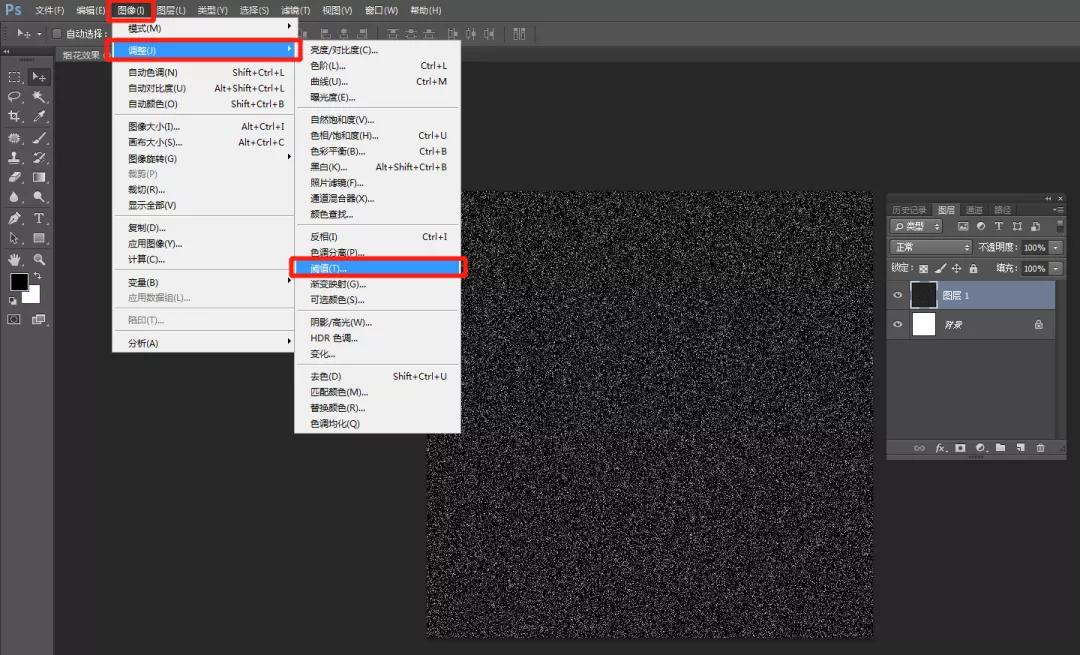
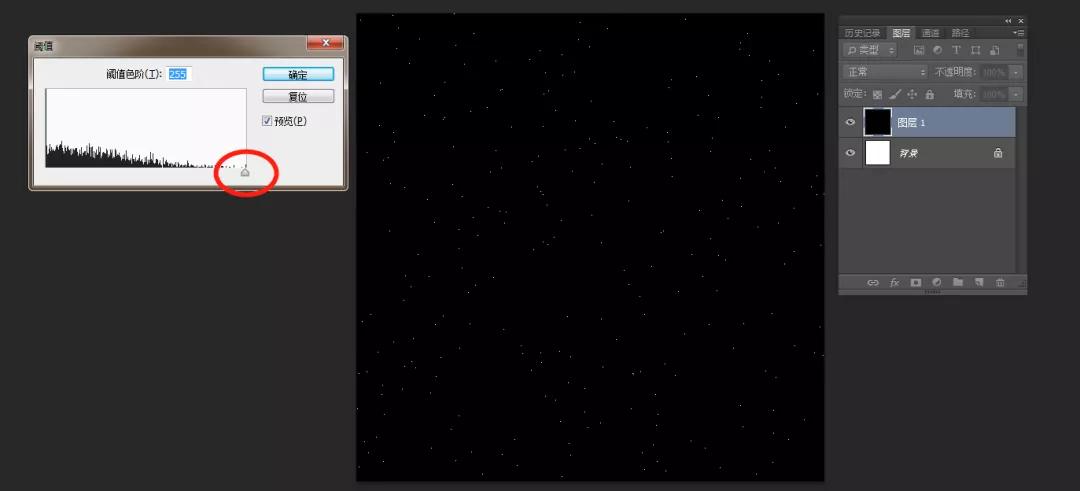
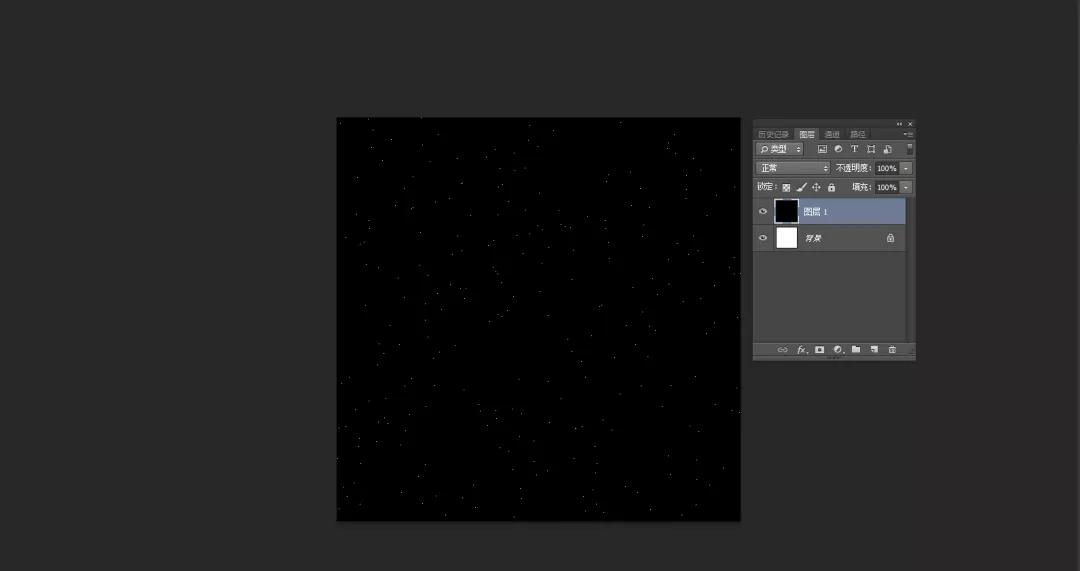
接着在上方菜单栏找到 图像 — 调整 — 阈值 ,把 阈值色阶 拉到最右,也就是最大值,点击确定。然后我们接着往下操作~
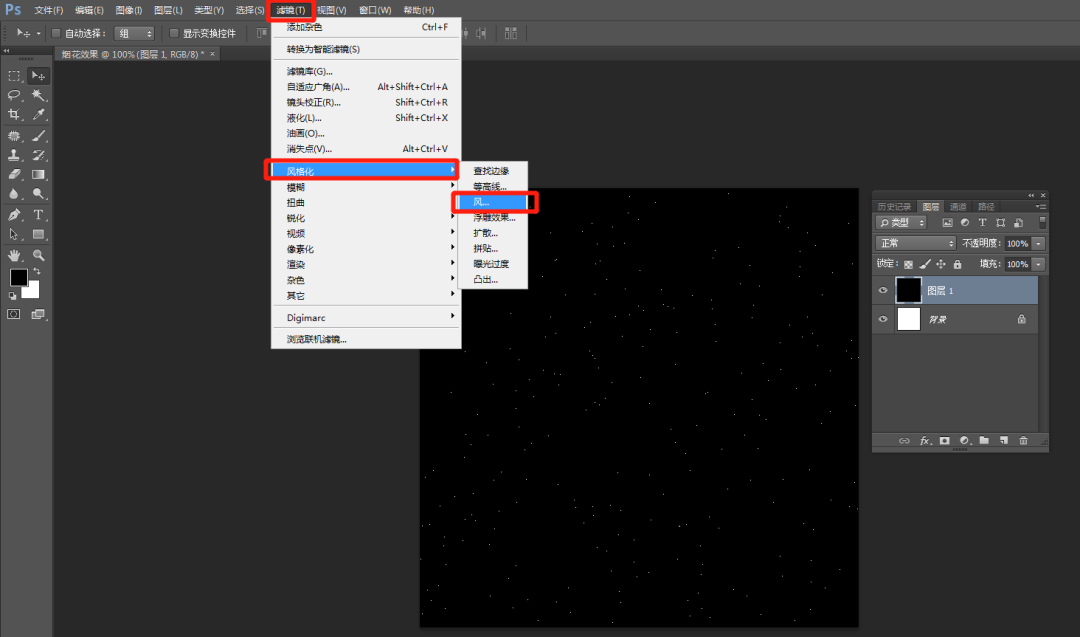
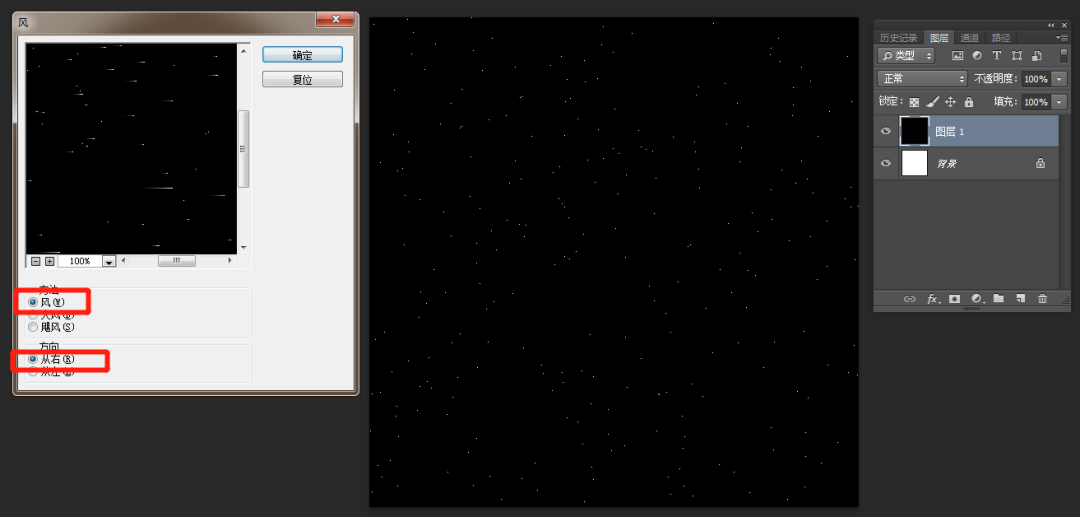
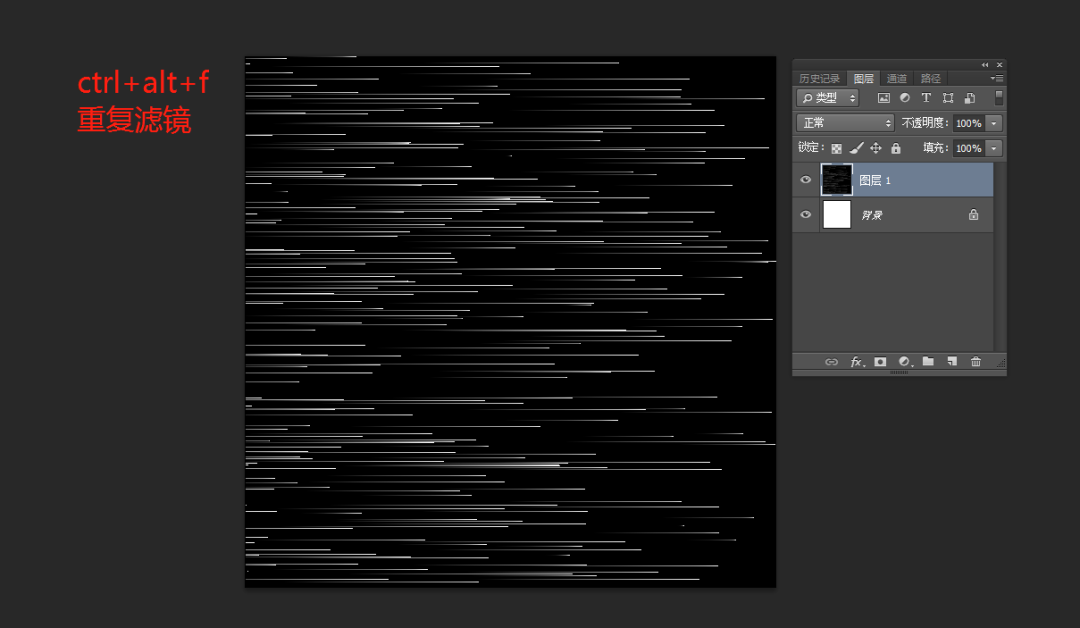
上方菜单栏,选择 滤镜 — 风格化 — 风,选择第一个选项 风 ,方向是 向右,点击确定。然后我们 ctrl+alt+f ,重复刚才的滤镜操作。多按几次,让效果叠加,出现图中效果,让流星尾巴变长。
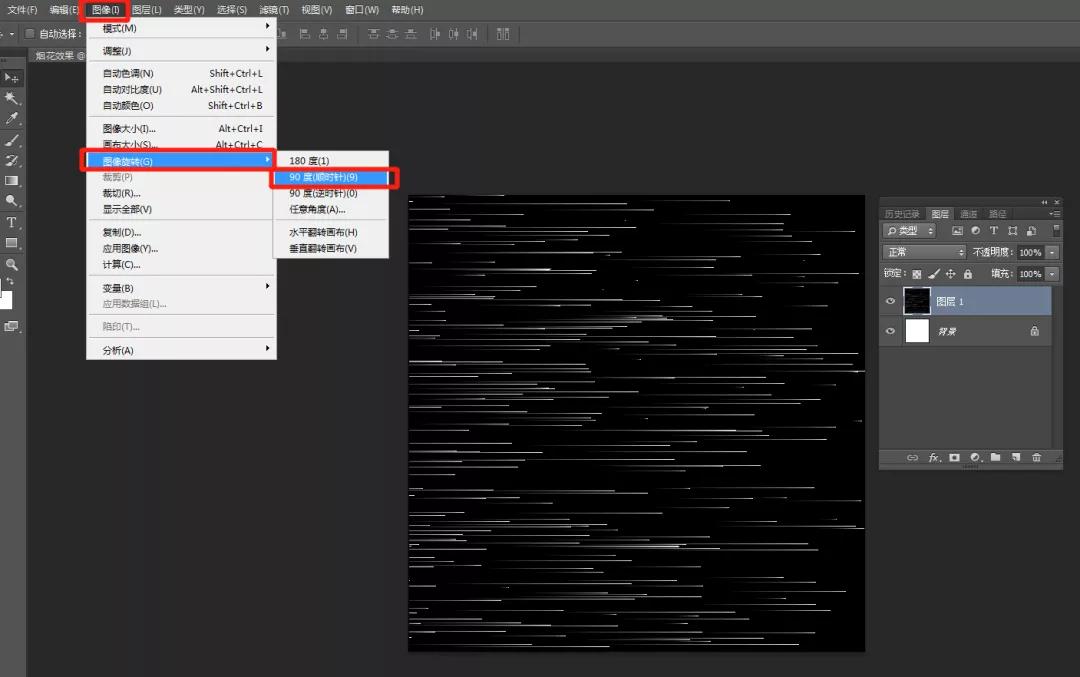
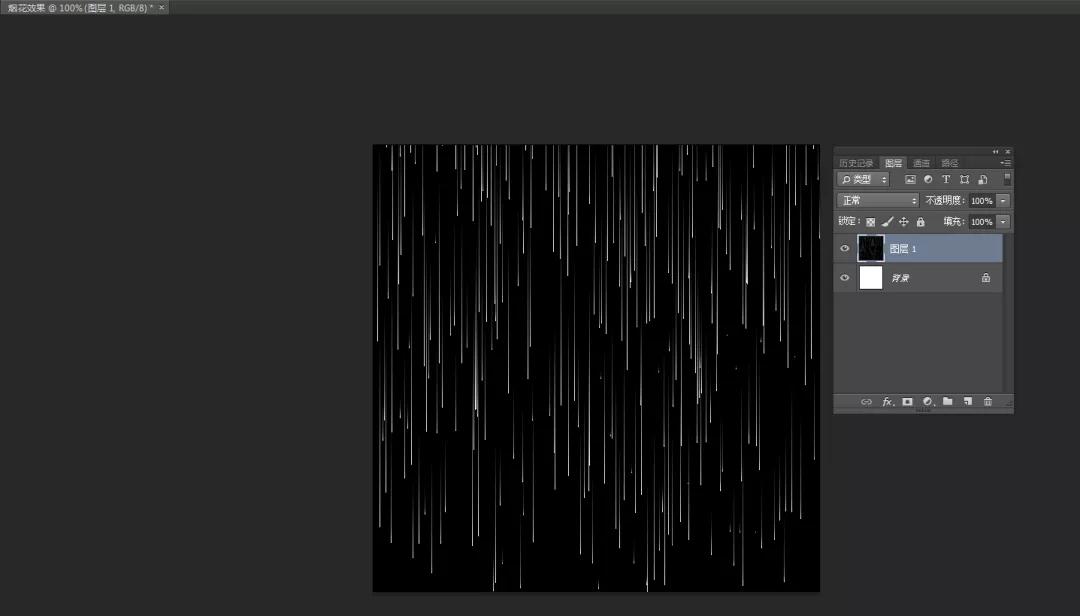
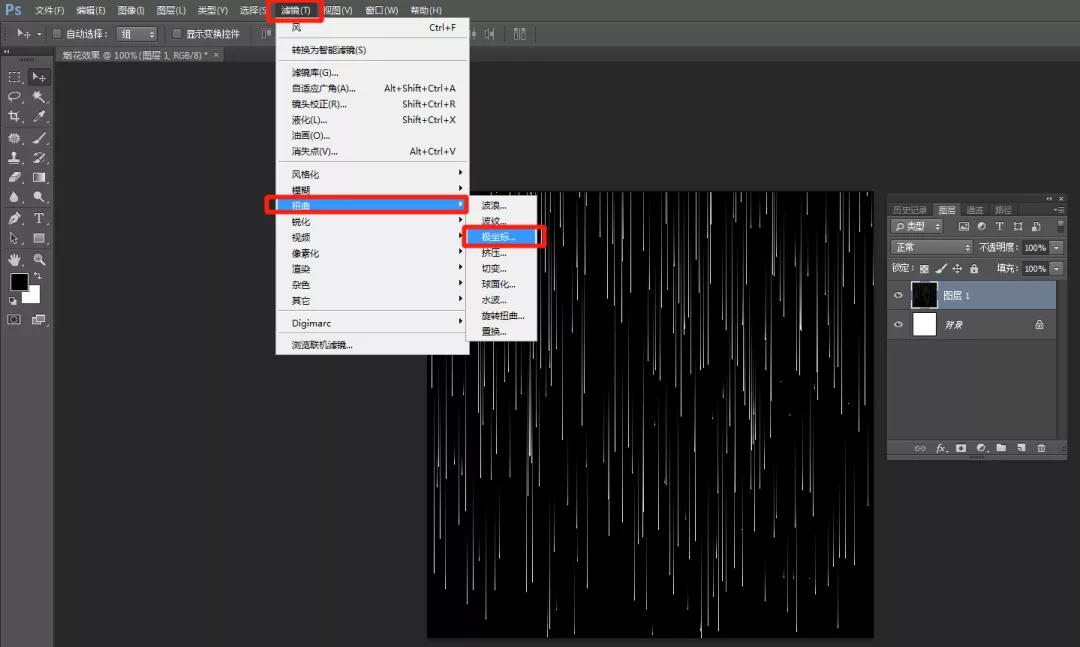
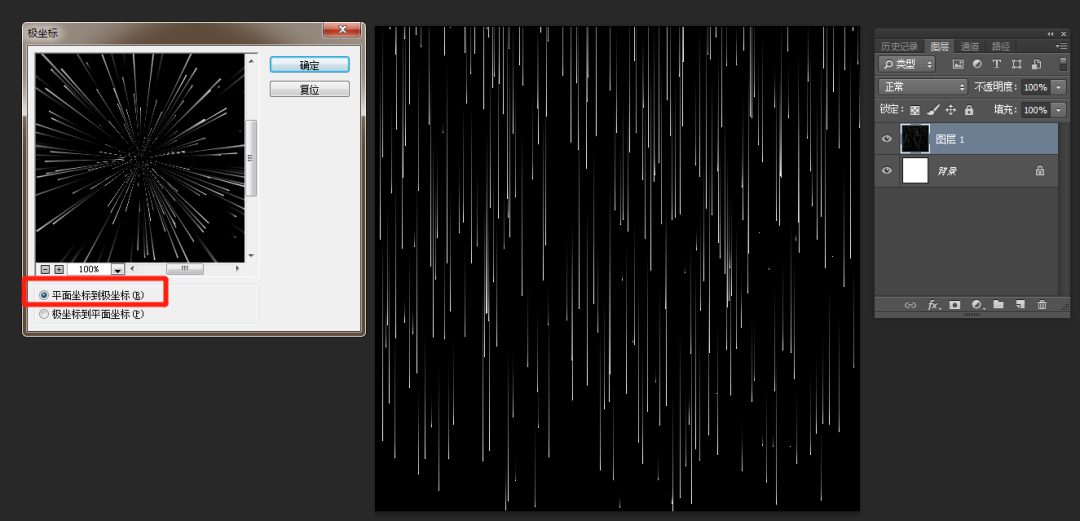
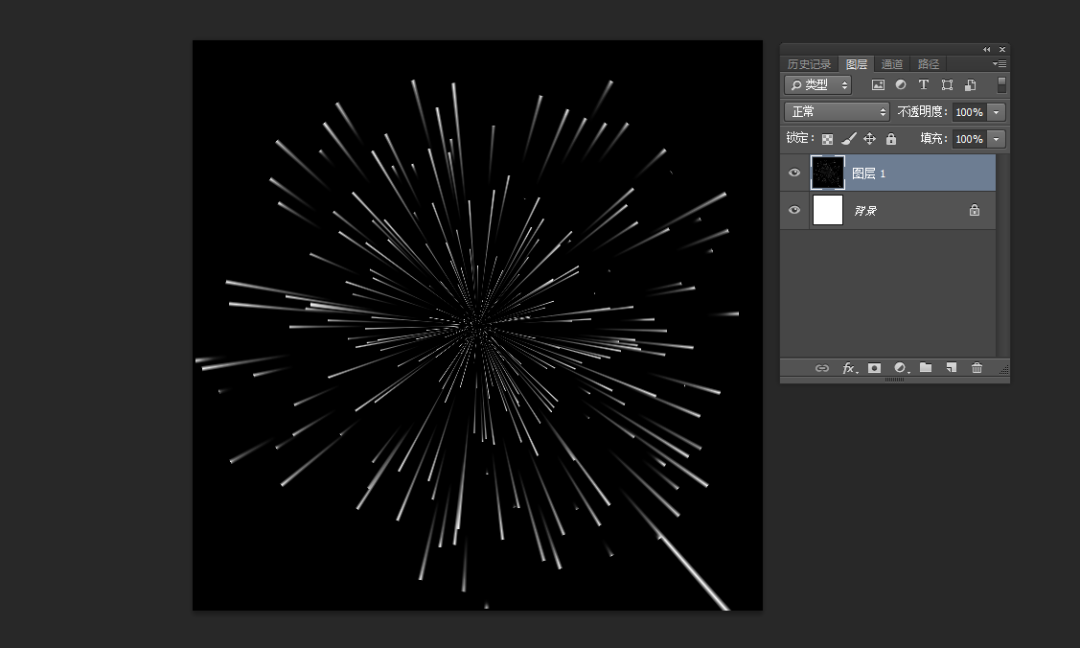
执行 图像 — 图像旋转 — 90度(顺时针),把画面旋转一下。紧接着,选择 滤镜— 扭曲 — 极坐标,极坐标菜单中选择 平面坐标到极坐标 ,点击确定,我们就得到一个未上色的烟花效果啦!
接下来,我们给烟花上个颜色。
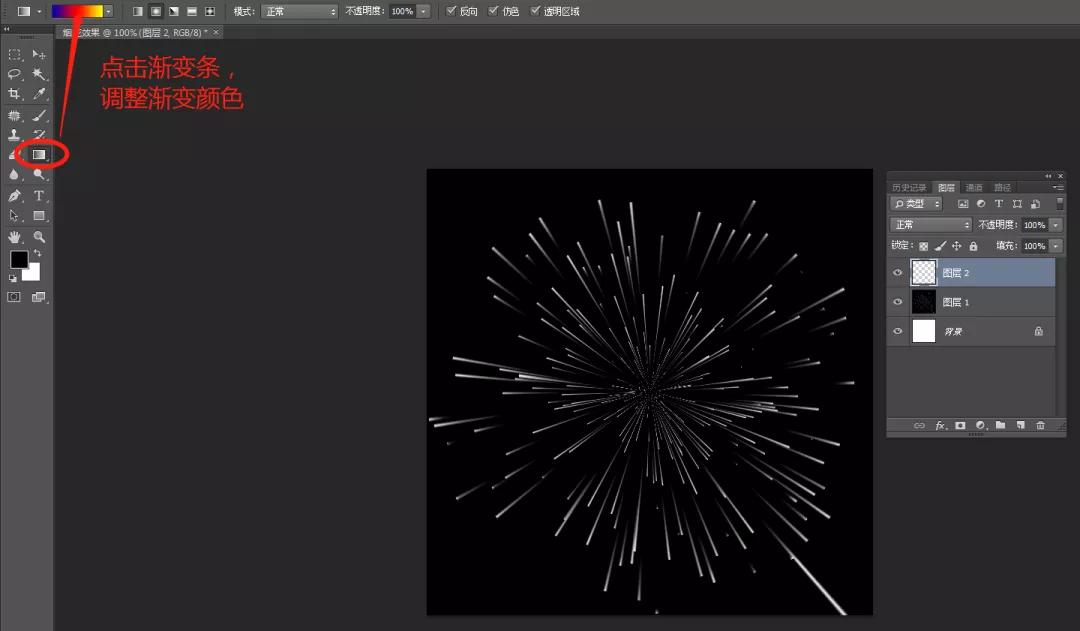
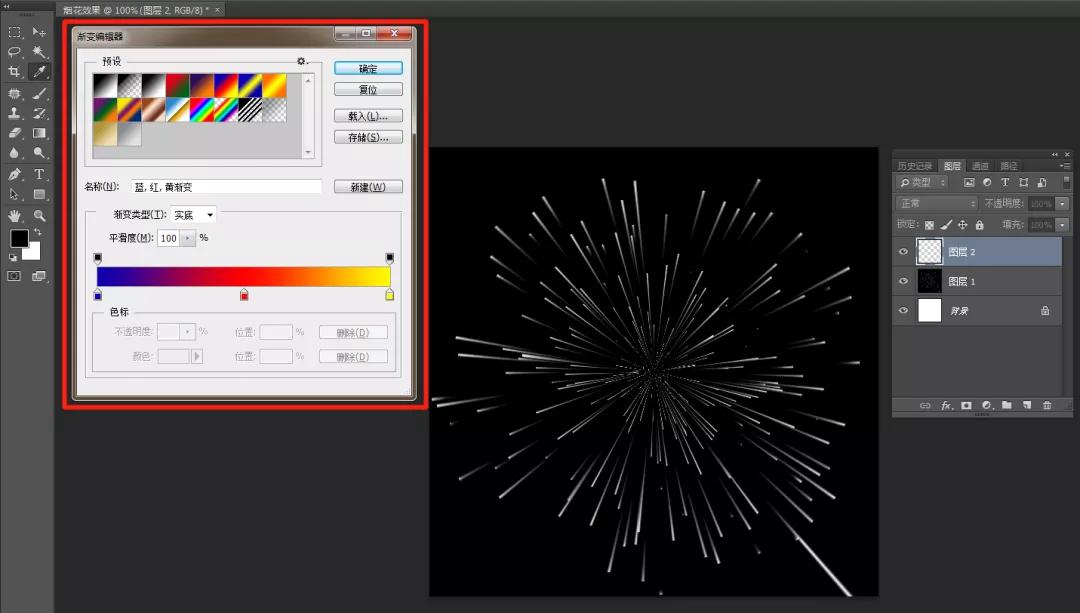
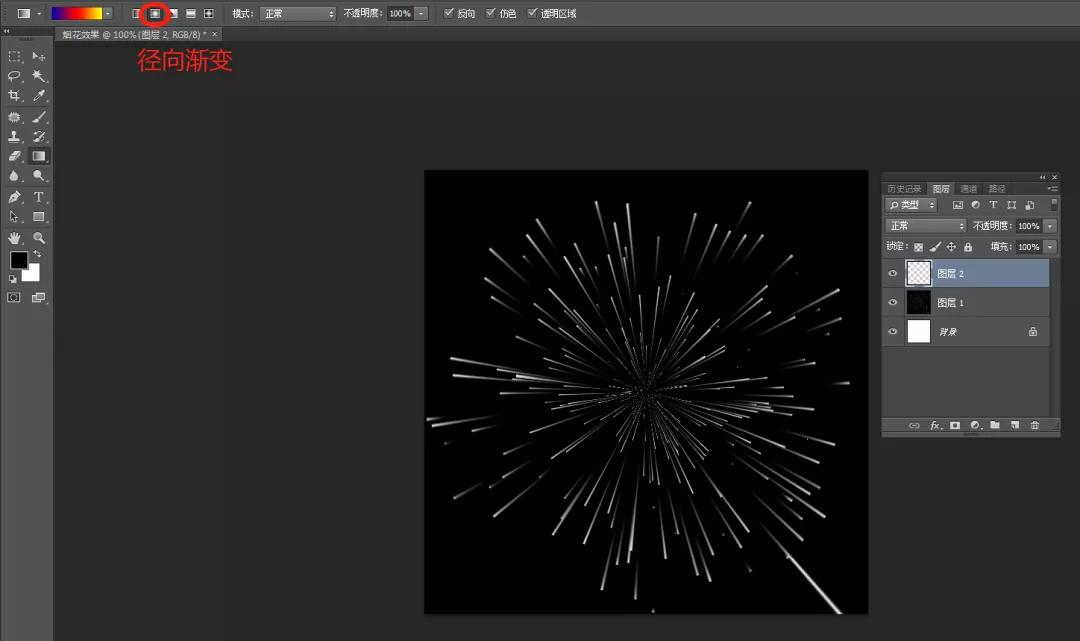
新建图层,选择 渐变工具 ,点击渐变条,调出渐变编辑器,调整渐变颜色,调整好了之后点击确定。然后再上方工具栏,选择 径向渐变 。
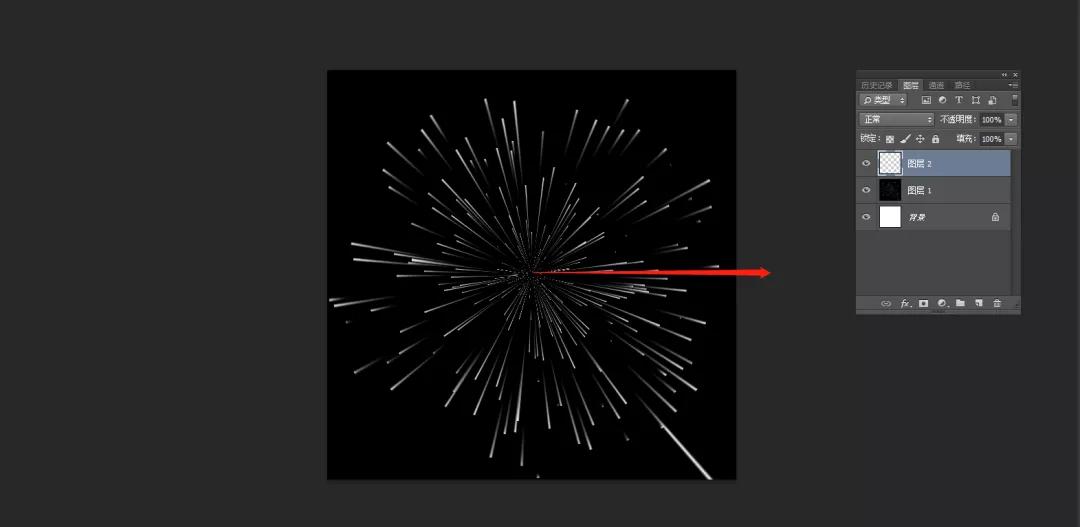
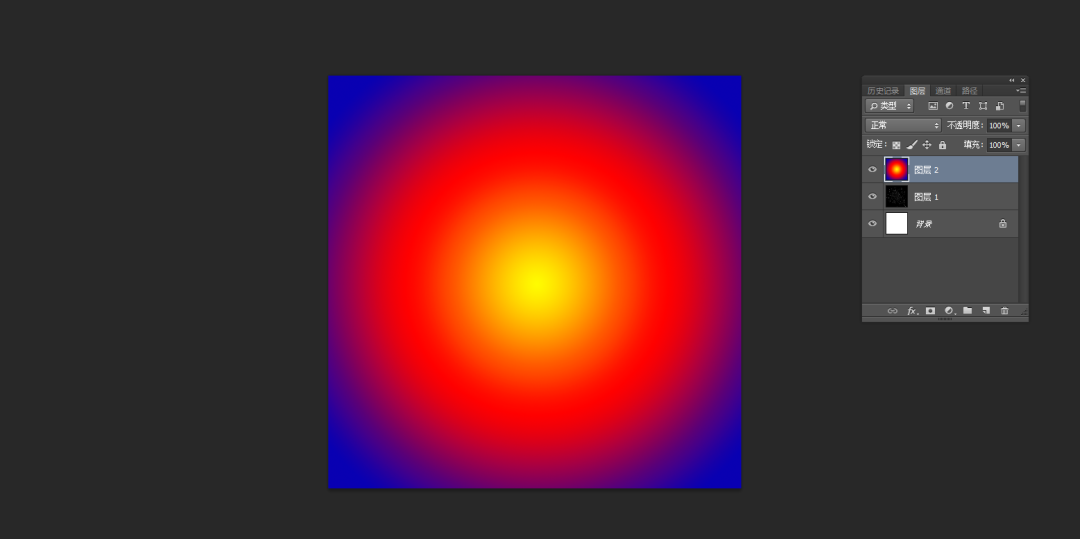
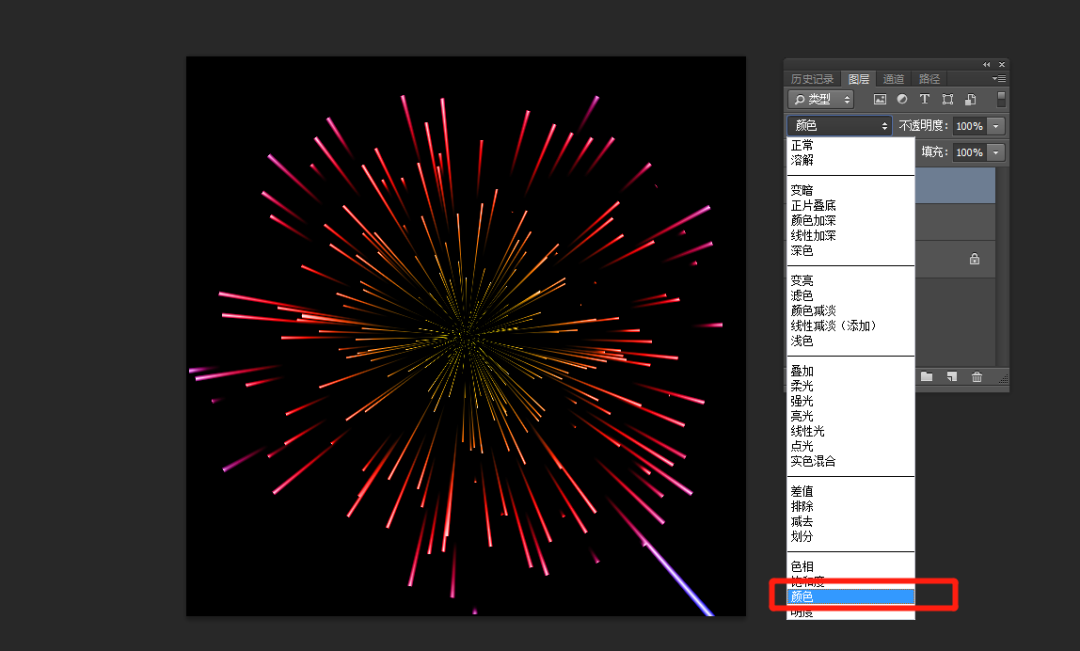
按着鼠标左键,从图层中心向外拉一条直线,得到如图的渐变效果。把渐变色所在的图层模式改为 颜色,这样一个简单的烟花效果就做好啦~
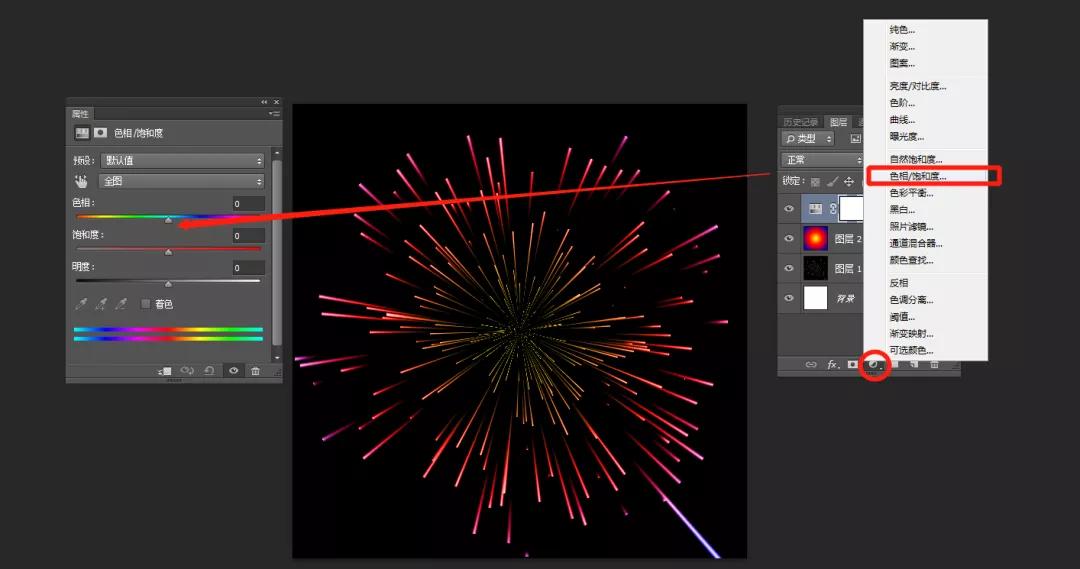
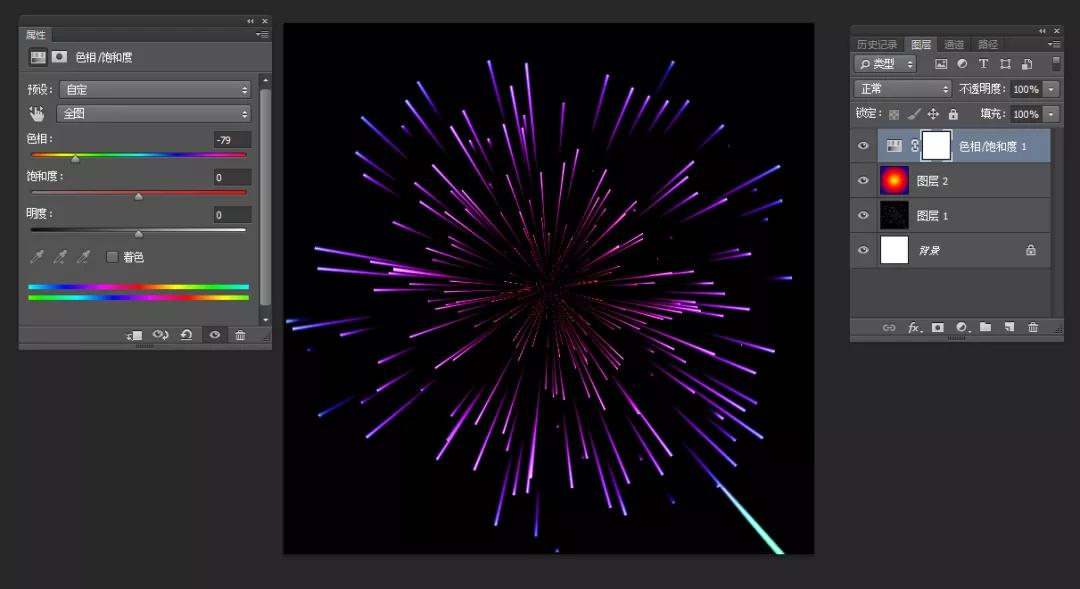
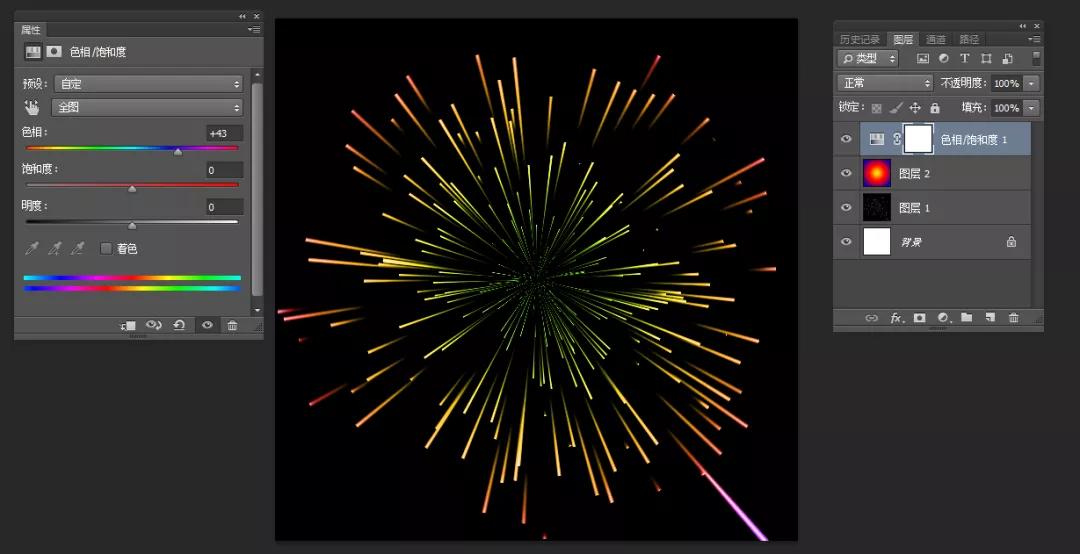
还可以添加色相饱和度,调整色相参数,还能得到不同颜色的烟花哦~ 是不是很方便呢

~ 让我们来看一下最终效果吧!
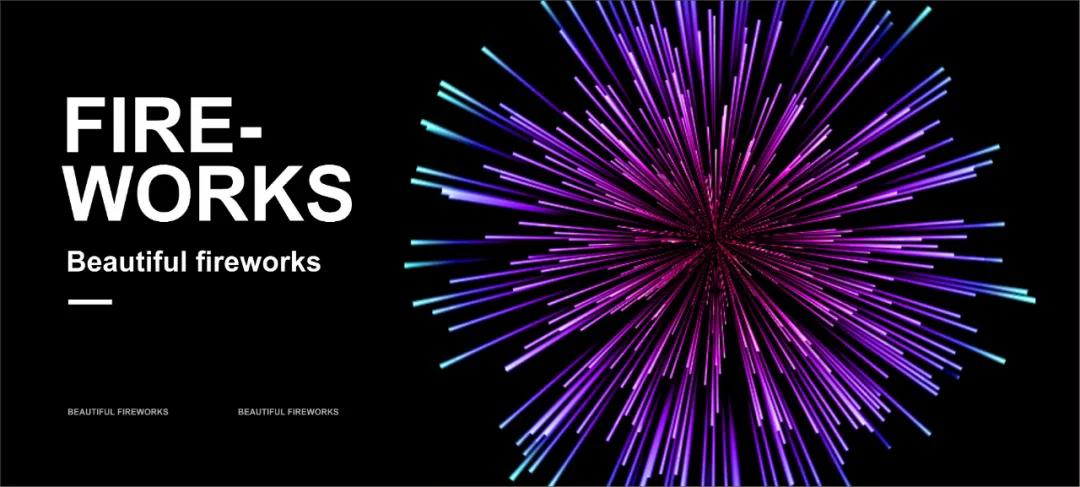
以上就是今天的内容,关注疯狂的美工官网,每天分享不同设计技巧!
【随机内容】
-
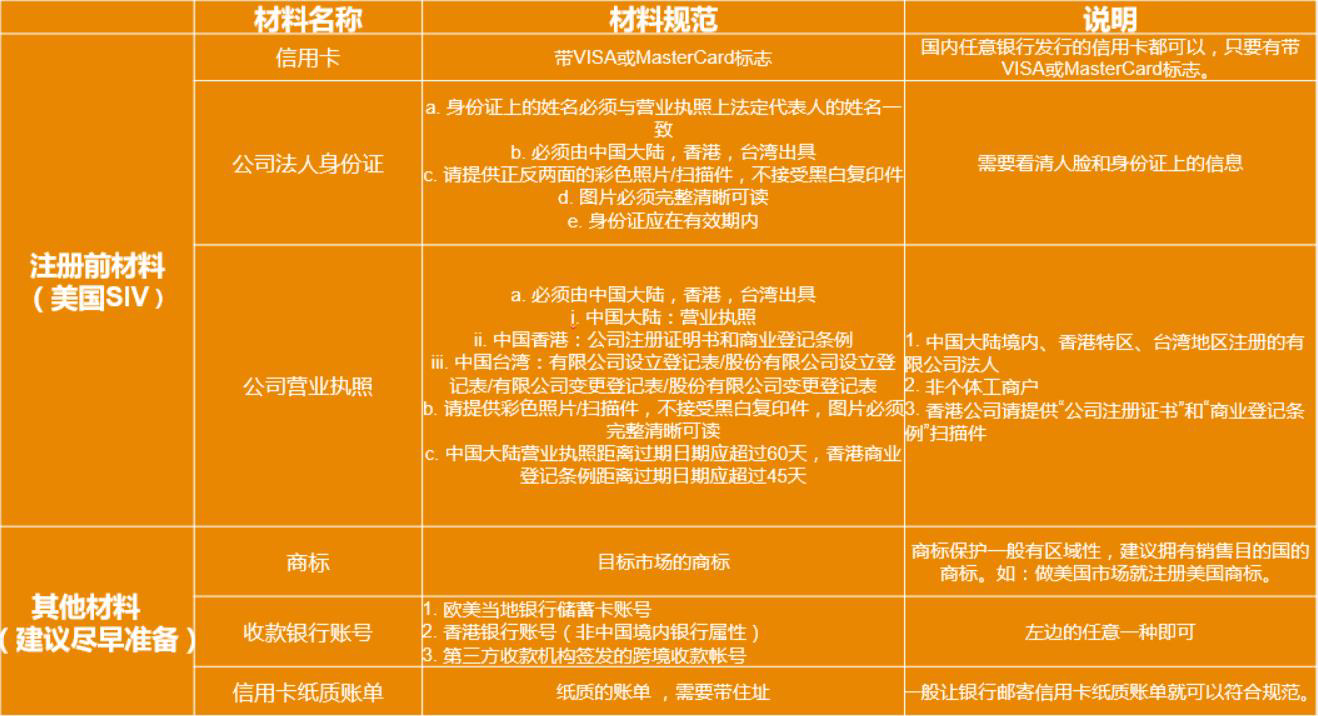 2019-10-22
2019-10-22
-
 2023-10-08
2023-10-08
-
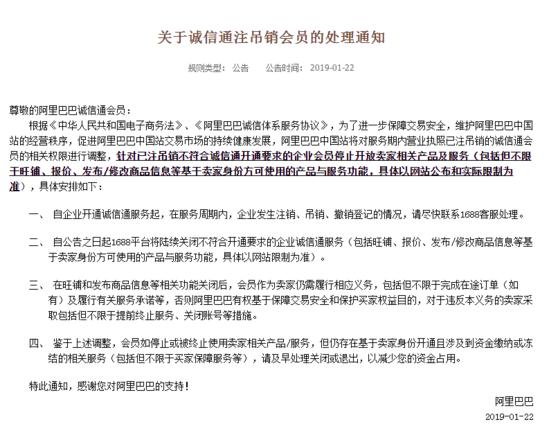
1688平台将陆续关闭不符合开通要求的企业诚信通服务,包括修改/发布商品信息
2019-01-24 -
 2022-11-18
2022-11-18


